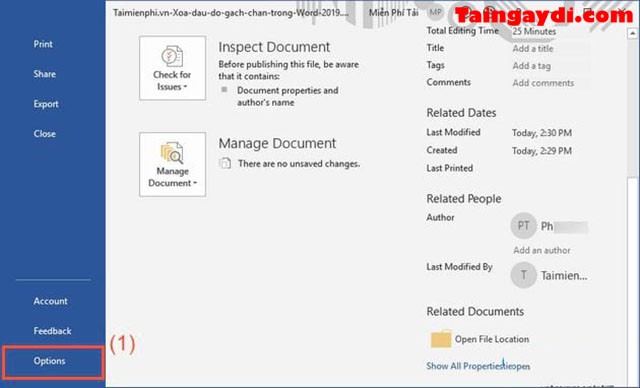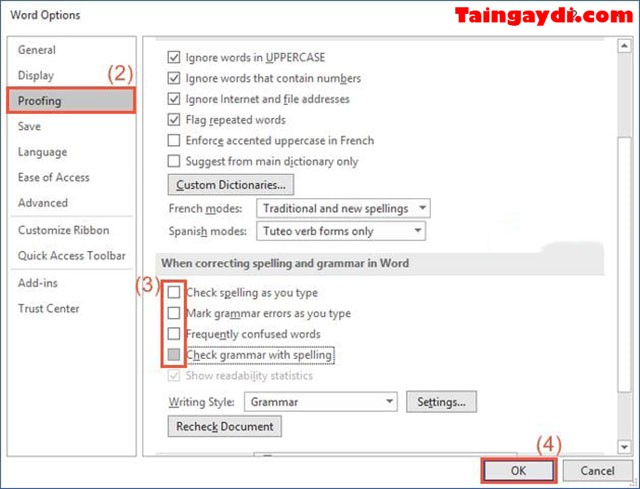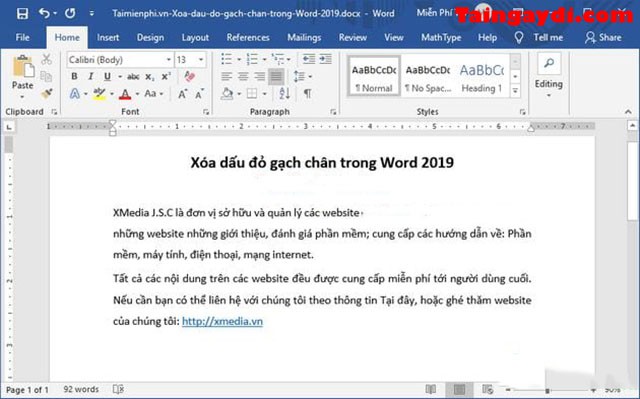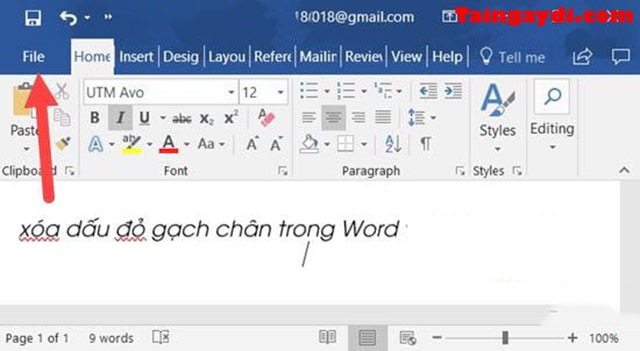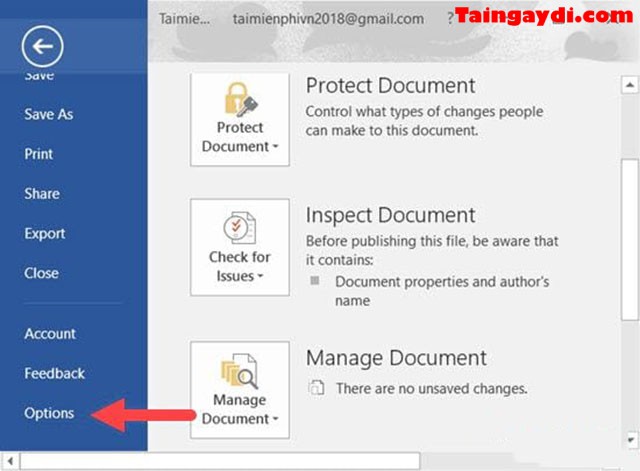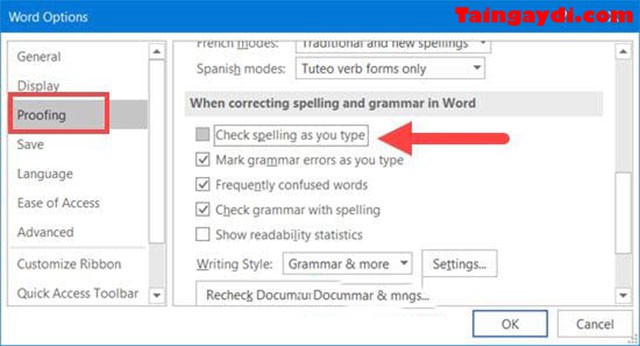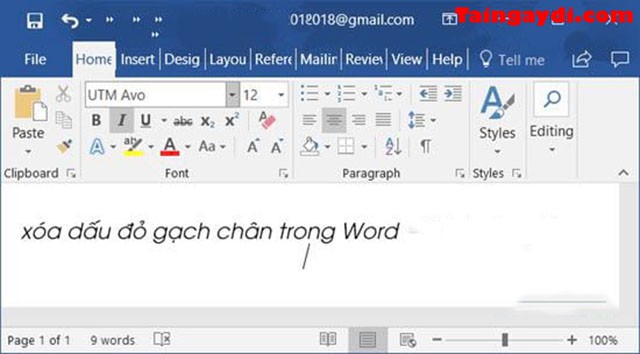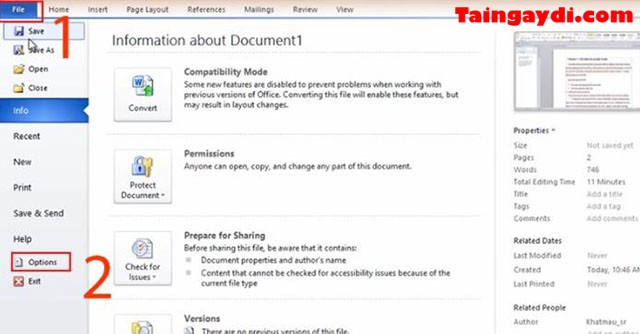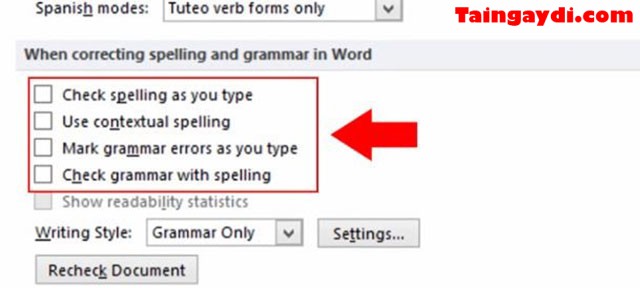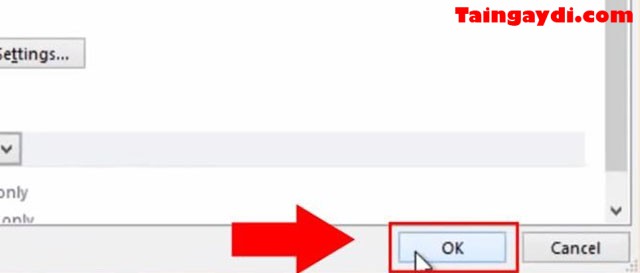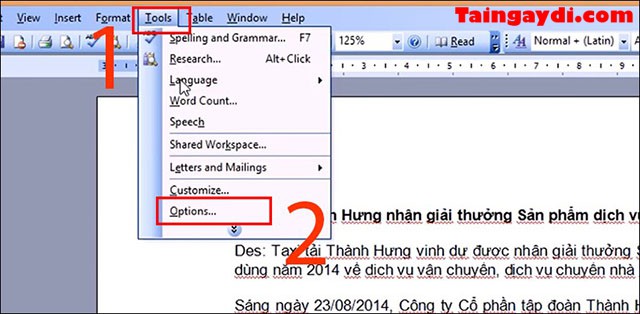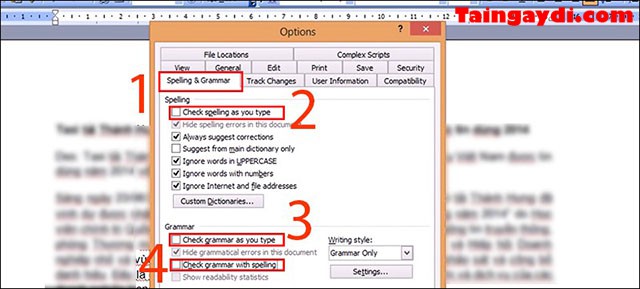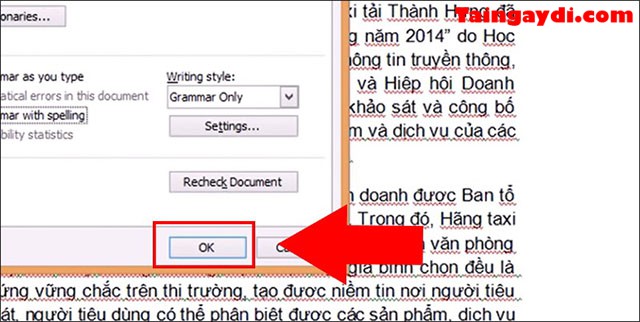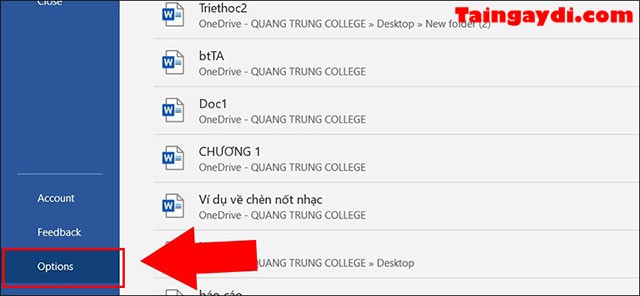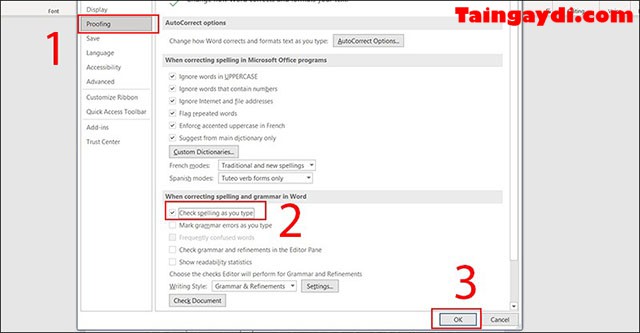Trong quá trình soạn thảo văn bản, sự xuất hiện của các dấu gạch chân đỏ chắc chắn sẽ khiến bạn cảm thấy khó chịu và phiền toái. Vậy có cách nào để loại bỏ chúng không? Theo dõi ngay bài viết dưới đây để được hướng dẫn các cách tắt gạch chân đỏ trong Word nhanh, đơn giản nhất!
Mục Lục
Cách tắt gạch chân đỏ trong Word 2019, 2021
Để loại bỏ các dấu gạch chân đỏ trong Microsoft Word phiên bản 2019 và 2021, các bạn thực hiện theo hướng dẫn sau:
Bước 1: Click chuột vào menu File. Lúc này danh sách các chức năng của Word sẽ hiển thị, bạn bấm chọn Options.
Bước 2: Khi màn hình hiển thị giao diện Word Options, bạn bấm Proofing ở menu bên trái. Sau đó kéo chuột xuống tìm và bỏ chọn các mục ở phần When correcting Spelling and grammar in Word rồi bấm OK để hoàn tất.
Bước 3: Lúc này toàn bộ dấu gạch chân đỏ trong văn bản được loại bỏ. Bạn có thể thực hiện thao tác soạn thảo để kiểm chứng.
Xóa gạch chân đỏ trong Word 2013, 2016
Để xóa gạch chân đỏ trong Word 2013, 2016 các bạn thực hiện theo các bước sau:
Bước 1: Mở Word lên sau đó vào mục file ở thanh menu.
Bước 2: Chọn Options để truy cập Word Options.
Bước 3: Ở mục Word Options bạn chọn mục Proofing rồi kéo xuống dưới tìm dòng Check spelling as you type và bỏ đánh dấu ở mục này.
Lúc này, bạn sẽ thấy dấu gạch chân đỏ ở trong văn bản Word 2013 và 2016 đã được loại bỏ
Sửa lỗi gạch chân đỏ trong Word 2007, 2010
Với các phiên bản Word 2007 và 2010, để tắt tính năng sửa lỗi chính tả, các bạn thực hiện theo hướng dẫn dưới đây:
Bước 1: Mở file Word, chọn File rồi chọn Options.
Bước 2: Chọn Proofing sau đó tích bỏ các tính năng tại When correcting spelling and grammar in Word.
Bước 3: Bấm OK là hoàn thành. Lúc này, các gạch chân đỏ trong word đã được loại bỏ hoàn toàn.
Hướng dẫn tắt gạch chân đỏ Word 2003
Loại bỏ gạch chân đỏ trong Word 2003 vô cùng đơn giản chỉ với 3 bước sau:
Bước 1: Ở thanh công cụ bạn bấm chọn Tools sau đó chọn Options.
Bước 2: Ở Tab Spelling & Grammar, bạn bỏ tích 3 chức năng gồm:
- Check grammar as you type: Kiểm tra lỗi ngữ pháp khi soạn thảo văn bản.
- Check spelling as you type: Kiểm tra lỗi chính tả khi soạn thảo văn bản.
- Hide spelling errors in this document: Ẩn các lỗi chính tả trong văn bản.
Bước 3: Bấm OK là hoàn thành.
Cách bật tắt tính năng kiểm tra chính tả trong Word
Trong trường hợp muốn bật tính năng kiểm tra chính tả khi soạn thảo văn bản, các bạn có thể thực hiện theo hướng dẫn sau:
Bước 1: Vào File chọn Options.
Bước 2: Chọn Proofing, sau đó bạn tích vào mục Check spelling as you type rồi nhấn chọn OK.
Trên đây là hướng dẫn chi tiết cách tắt gạch chân đỏ trong word từng phiên bản. Chúc các bạn thực hiện thành công!